【FFFTPの設定方法】
- 「FFFTP」を起動します。
- 『接続』をクリックし、『ホストの設定』をクリックします。
- 「ホスト一覧」右上の『新規ホスト』をクリックします。
- 「基本」タブが表示された状態となりますので、下記の通りに設定します。
- 「拡張」タブをクリックし、下記の通りに設定します。
- 「高度」タブをクリックし、下記の通りに設定します。
- 「暗号化」タブをクリックし、下記の通りに設定します。
- 『OK』をクリックして設定完了です。
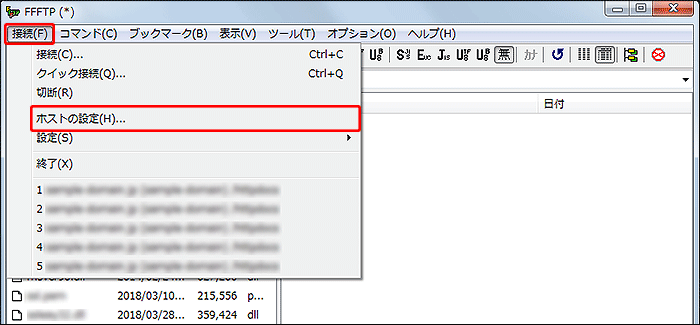
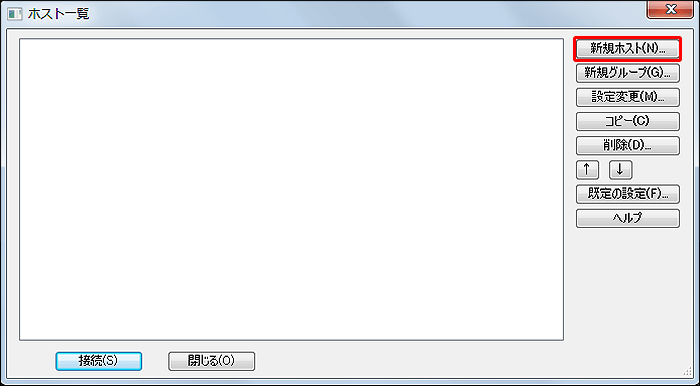
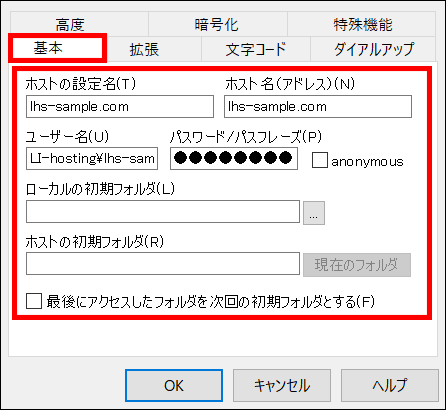
| 基本タブ | ホストの設定 | わかりやすい設定名を入力します。 |
|---|---|---|
| ホスト名 | お客様のドメイン名を入力します。 | |
| ユーザー名(ユーザID、アカウント名等) | FTPユーザ名を入力します。 | |
| パスワード | FTPパスワードを入力します。 | |
| ローカルの初期フォルダ | 任意のローカルフォルダを指定します。 指定の必要がない場合は空欄でも構いません。 | |
| ホストの初期フォルダ | 空欄で構いません。 | |
| 最後にアクセスしたフォルダを次回の初期フォルダとする | (チェックが入っている場合は) チェックを外します。 |

| 拡張タブ | PASVモードを使う | (チェックが入っていない場合は) チェックを入れます。 |
|---|
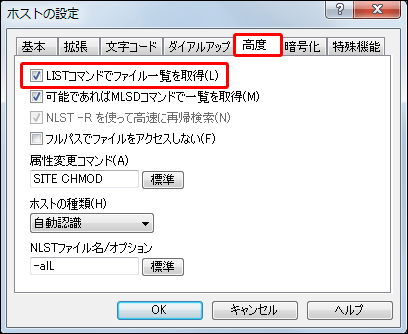
| 高度タブ | LISTコマンドでファイル一覧を取得 | (チェックが入っていない場合は) チェックを入れます。 |
|---|
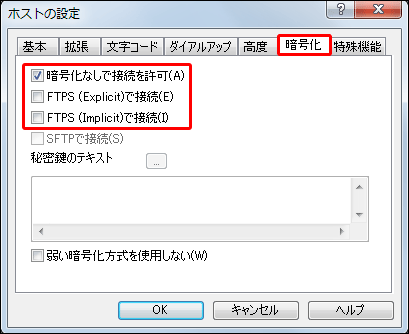
| 暗号化タブ | 暗号化なしで接続を許可 | (チェックが入っていない場合は) チェックを入れます。 |
|---|---|---|
| FTPS(Explicit)で接続 | (チェックが入っている場合は) チェックを外します。 | |
| FTPS(Implicit)で接続 | (チェックが入っている場合は) チェックを外します。 |
※FTPのID、パスワードがご不明な場合は、こちらよりお手続き方法をご確認ください。
LHS,FFFTP,設定方法,FTPソフト,ファイル転送,アップロード